iPhone 및 iPad에서 키보드를 더 크게 만드는 7가지 방법
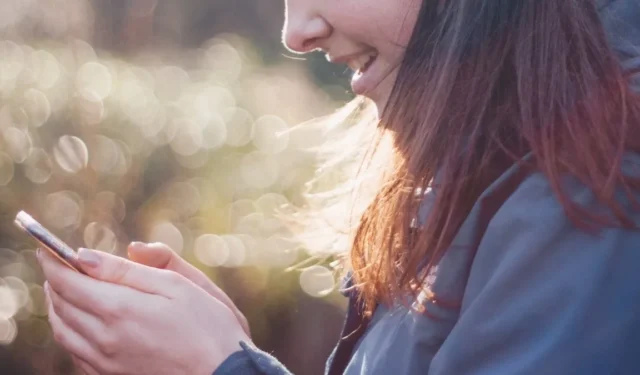
iPhone의 키보드가 작아서 타이핑이 원활하지 않으신가요? 키보드가 실수로 iOS 장치의 기본 크기보다 작아졌는데 기본 크기로 되돌리는 방법을 잘 모르시겠습니까? 이 가이드는 iPhone 및 iPad에서 키보드를 더 크게 만드는 몇 가지 방법을 보여줍니다.
1. 디스플레이 줌 사용하기
Apple은 iPhone 또는 iPad에서 키보드 크기를 늘리는 기본 방법을 제공하지 않습니다. 디스플레이 줌 설정과 같은 해결 방법에 의존해야 합니다.
디스플레이 확대/축소 옵션은 키보드를 포함하여 iPhone 또는 iPad에 표시되는 모든 인터페이스 요소의 크기를 증가시키는 유용한 디스플레이 크기 조정 기능입니다. 이것은 iPhone에서 키보드를 더 크게 만드는 가장 쉬운 방법 중 하나입니다. iPhone 또는 iPad에서 디스플레이 줌을 활성화하려면 다음 단계를 따르십시오.
- 설정 앱을 엽니다.
- “디스플레이 및 밝기”로 이동합니다.
- 조금 아래로 스크롤한 다음 “디스플레이 줌”을 누릅니다.
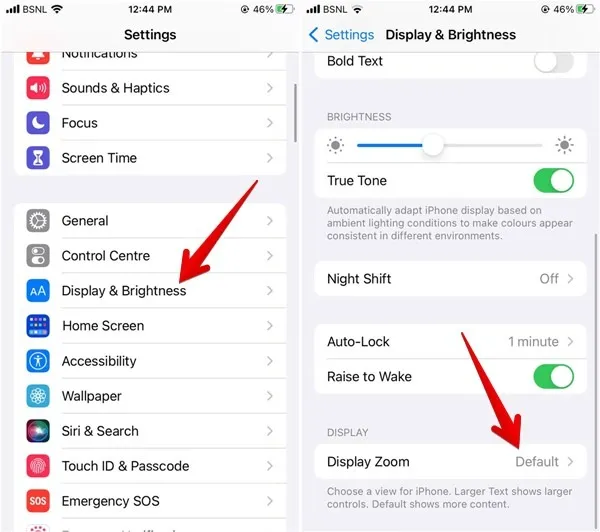
- “큰 텍스트”를 선택합니다. iPad에서는 그 반대입니다. “기본값”을 선택하십시오.
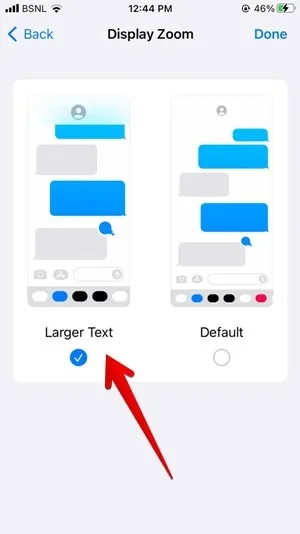
- 상단의 “완료”를 누릅니다. 확인 메시지가 나타납니다. “확대/축소 사용”을 누릅니다. 인터페이스가 훨씬 더 크게 표시되면서 iPhone이 다시 시작됩니다.
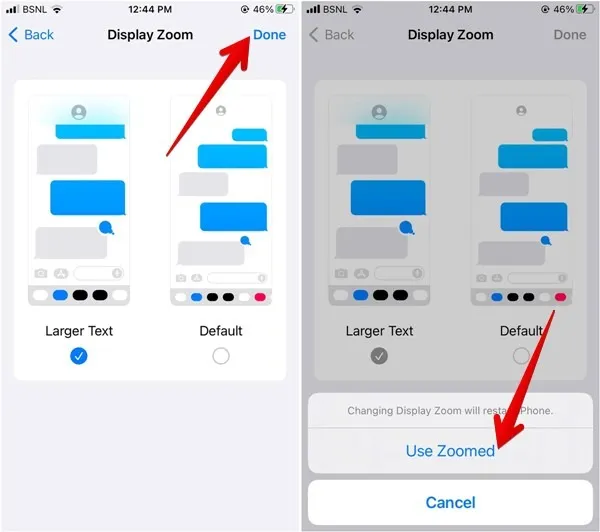
2. 가로 모드로 전환
키보드를 더 크게 만드는 또 다른 쉬운 방법은 가로 방향으로 전환하는 것입니다. iPhone 또는 iPad에서 세로 방향 잠금을 해제한 다음 입력하는 동안 장치를 회전하여 더 큰 키보드를 얻으십시오. 아래 단계를 따르십시오.
- 디스플레이의 오른쪽 상단 모서리에서 한 손가락으로 아래로 살짝 밀어 iPhone 또는 iPad에서 제어 센터를 활성화합니다.
- 세로 방향 잠금 버튼이 빨간색이면 iPhone이 자동으로 회전하지 않습니다. 버튼을 탭하여 끕니다.
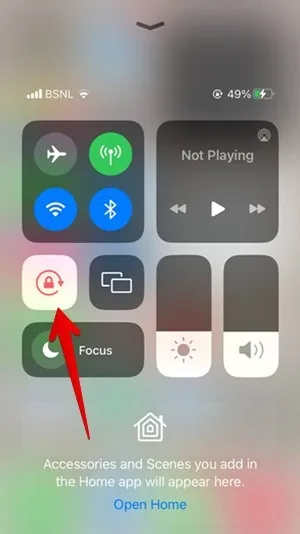
- 입력할 앱을 연 다음 iPhone을 회전하여 가로 방향으로 전환하면 더 큰 키보드에서 입력할 수 있습니다.
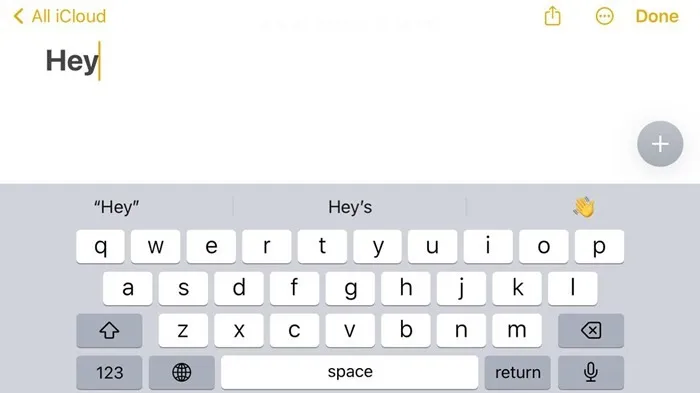
3. 타사 앱 사용
iPhone 및 iPad의 기본 키보드 앱과 Gboard와 같은 일부 인기 있는 키보드 앱에서는 키보드 크기를 변경할 수 없지만 기본 키보드 크기에서 벗어날 수 있는 일부 타사 키보드 앱이 있습니다.
무료 앱 “Fleksy”를 사용하면 키보드를 확대할 수 있습니다. Fleksy를 사용하여 iPhone 또는 iPad 키보드를 더 크게 만들려면 다음 단계를 따르십시오.
- iPhone 또는 iPad에서 Fleksy 앱을 다운로드하세요 .
- Fleksy 앱을 열고 화면의 지시에 따라 iPhone에 키보드를 추가합니다.
- Fleksy 키보드가 예상대로 작동하지 않으면 설정 앱을 연 다음 “Fleksy -> 키보드”를 엽니다.
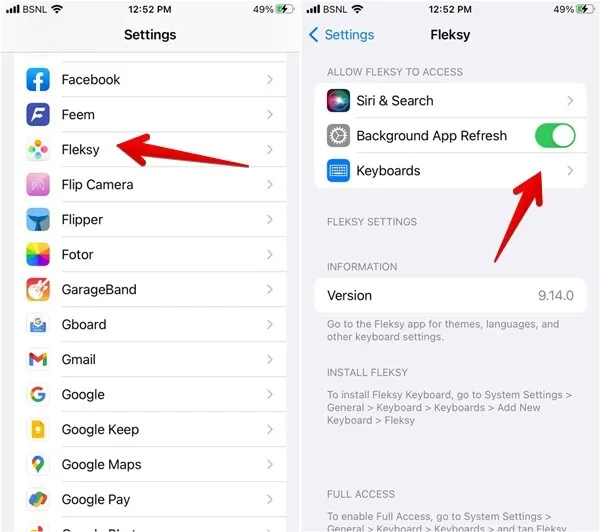
- “Fleksy” 및 “Allow Full Access” 옆의 토글을 활성화합니다.
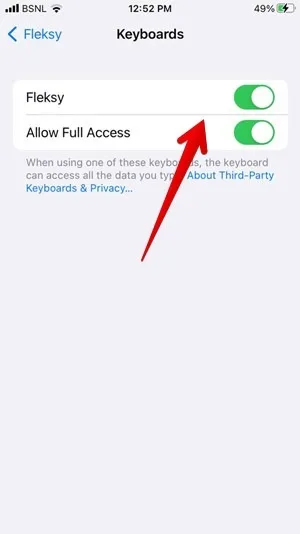
- Fleksy 키보드가 나타나지 않으면 “설정 -> 일반 -> 키보드 -> 키보드”로 이동하십시오. “새 키보드 추가”를 누릅니다. 아래로 스크롤하여 “타사 키보드” 아래에 나열된 “Fleksy”를 선택합니다.
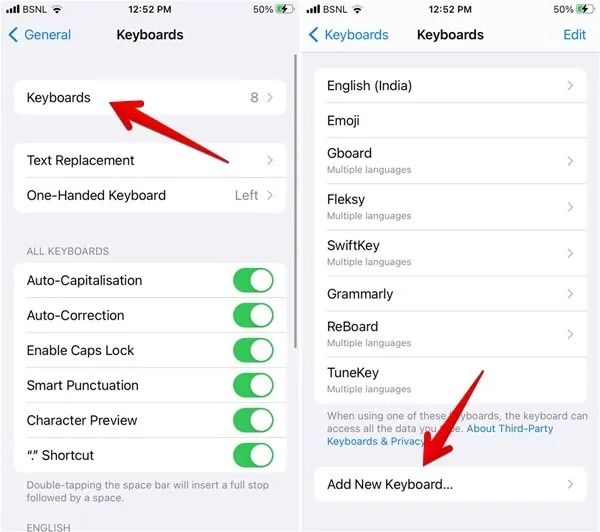
- 메모와 같이 텍스트를 입력할 수 있는 앱을 엽니다. 현재 키보드에서 “Globe” 아이콘을 길게 누른 다음 목록에서 “Fleksy”를 선택합니다.
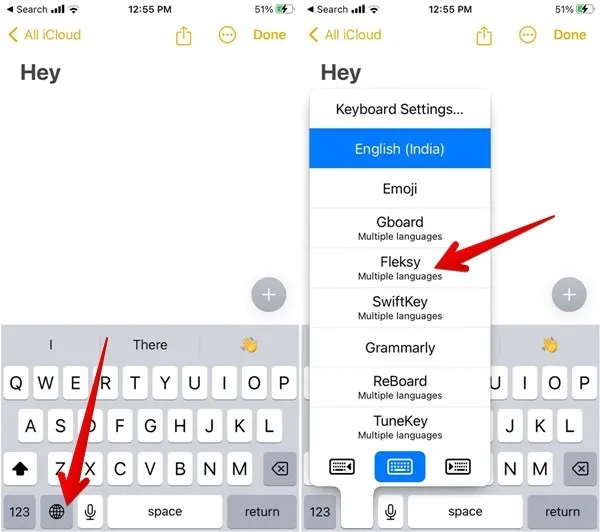
- Fleksy 키보드를 더 크게 만들려면 홈 화면이나 App Drawer에서 Fleksy 키보드 아이콘을 탭하여 Fleksy 키보드 앱을 엽니다.
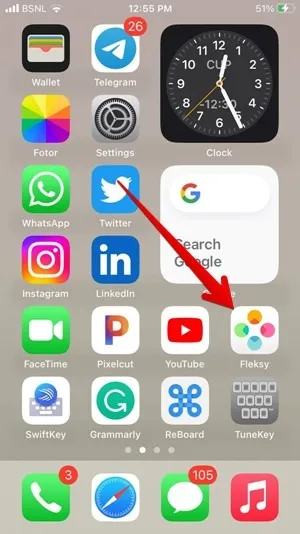
- 상단의 “자세히” 아이콘과 “키보드 크기”를 차례로 탭합니다.
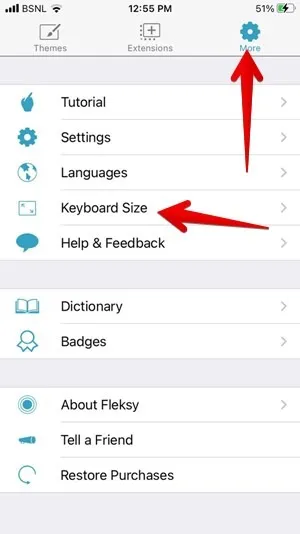
- “대형”을 누릅니다.
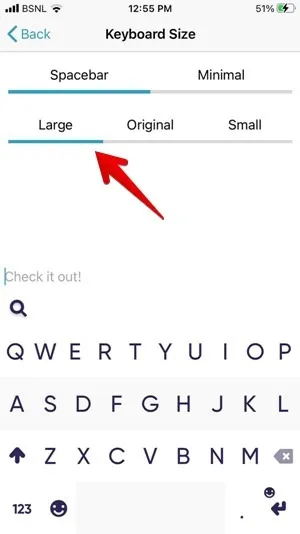
키보드를 확대하는 데 사용할 수 있는 기타 무료 키보드 앱은 다음과 같습니다.
ReBoard : 앱에서 텍스트 필드를 탭하여 ReBoard 키보드를 연 다음 왼쪽 하단 모서리에 있는 설정 아이콘을 탭하고 “+” 아이콘을 눌러 키보드 크기를 늘립니다.
TuneKey : iPhone에서 TuneKey 앱을 엽니다. “키 크기 조정”을 탭하고 슬라이더를 왼쪽으로 드래그하여 더 크게 만듭니다.
4. 한 손 모드 끄기
iPhone 키보드가 붙어 있고 왼쪽 또는 오른쪽에 정렬되어 있습니까? 한손모드 만 됩니다 .
- 키보드의 왼쪽 또는 오른쪽에 있는 화살표 아이콘을 탭하여 더 크게 만듭니다.
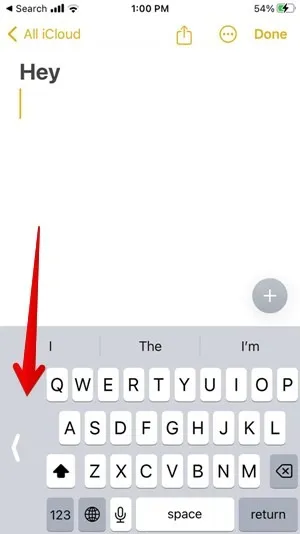
- 작동하지 않으면 지구본 아이콘을 길게 누르고 가운데에 있는 키보드 아이콘을 누르십시오.
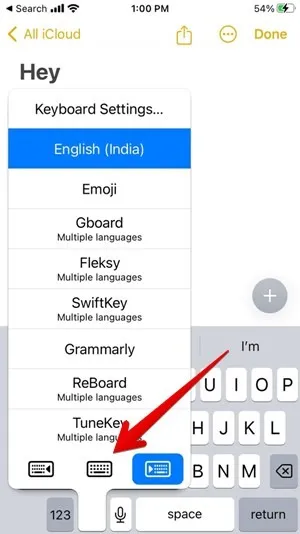
5. iPad에서 플로팅 키보드 끄기
iPad의 키보드가 작고 화면 하단이 아닌 무작위로 배치되어 있다면 플로팅 모드 입니다 . iPad 키보드를 원래 크기로 되돌리려면 플로팅 키보드를 꺼야 합니다. 아래 그림과 같이 두 가지 방법으로 수행할 수 있습니다.
- 첫 번째 방법은 제스처를 사용하는 것입니다. 작은 플로팅 키보드에서 핀치 아웃 제스처를 사용하여 일반 크기로 확장할 수 있습니다. 두 손가락을 키보드 위에 놓은 상태에서 서로 멀어지게 움직이기만 하면 됩니다.
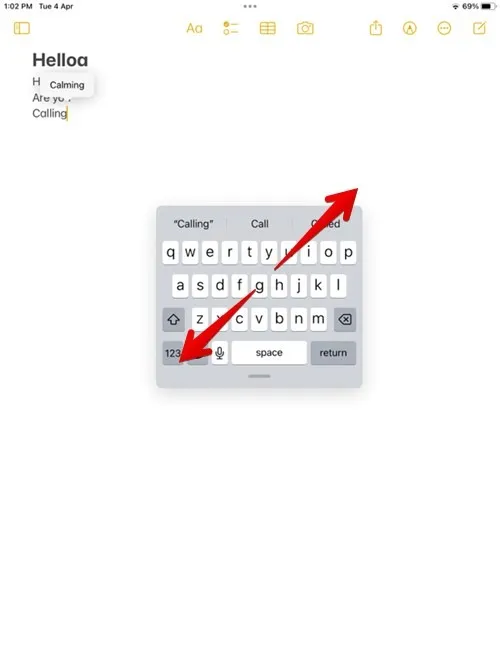
- 또는 하단의 작은 막대/핸들을 사용하여 플로팅 키보드를 누른 다음 화면 하단 가장자리로 드래그합니다. 키보드가 커지고 기본 크기로 복원됩니다.
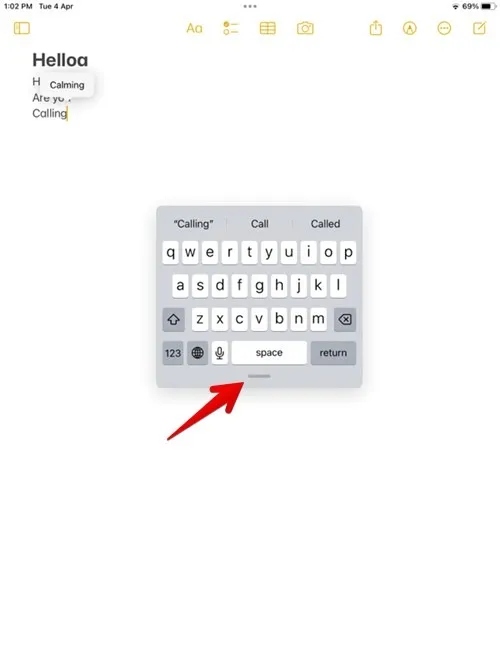
6. iPad에서 분할 키보드 끄기
iPad의 키보드가 두 부분으로 분할되어 있으면 분할 모드 입니다 .
- 키보드 반쪽을 다시 결합하려면 키보드의 각 반쪽에 손가락을 하나씩 놓고 키보드의 양쪽 반쪽이 다시 연결될 때까지 두 손가락을 서로를 향해 움직입니다.
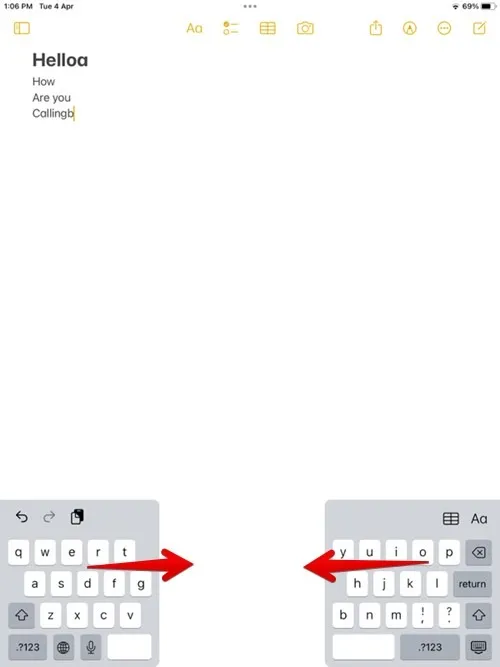
- 또는 키보드 오른쪽 하단 모서리에 있는 키보드 아이콘을 길게 누르고 손가락을 떼지 않은 상태에서 “도킹 및 병합” 옵션 쪽으로 슬라이드한 다음 놓습니다.
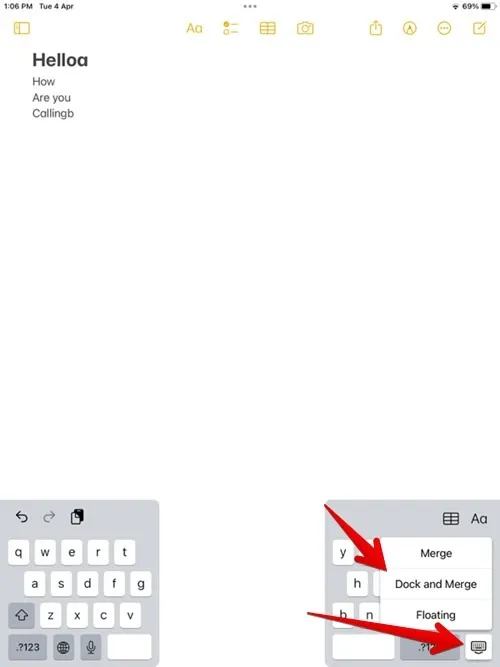
7. Apple Pencil로 iPad에서 키보드를 더 크게 만들기
때때로 iPad에 연결된 Apple Pencil로 텍스트 필드를 탭하면 하단에 도킹된 일반 키보드 대신 플로팅 키보드가 표시됩니다.
이를 방지하려면 “Scribble” Apple Pencil 기능을 비활성화하고 “Settings -> Apple Pencil”로 이동한 다음 “Scribble” 옆의 토글을 비활성화하십시오.
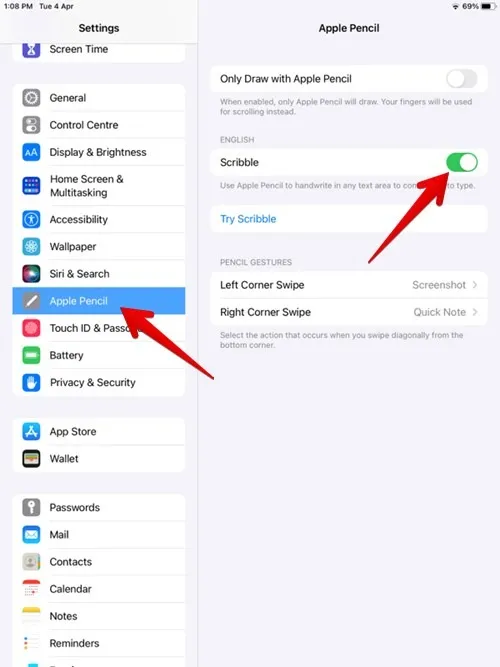
자주 묻는 질문
iPhone 또는 iPad 키보드의 텍스트를 굵게 표시하려면 어떻게 해야 합니까?
iPhone 또는 iPad에서 “설정 -> 디스플레이 및 밝기”로 이동한 다음 “굵은 텍스트” 옆의 토글을 활성화합니다.
iPhone 또는 iPad에서 키보드 클릭 사운드를 끄려면 어떻게 합니까?
“설정 -> 사운드 및 햅틱 -> 키보드 피드백”으로 이동한 다음 “사운드” 옆의 토글을 끕니다. Android를 사용 중이거나 타사 iPhone 키보드 앱을 사용하고 있습니까? 이 가이드를 사용하여 Android 및 타사 iPhone 키보드 앱에서 키보드 사운드를 끄는 방법을 알아보세요.
Android 휴대폰에서도 온스크린 키보드를 더 크게 만들 수 있습니까?
이미지 크레디트: Unsplash . Mehvish Mushtaq이 찍은 모든 스크린샷
- 페이스북
- 트위터


답글 남기기